Ler com seu e-Reader
Para uma melhor experiência de leitura offline, recomenda-se que seja utilizado como primeira opção o aplicativo do seu ecossistema de aprendizagem, disponível para smartphones e tablets. Para mais informações sobre esta opção, você pode consultar a seção “Aplicativo”.
Se você preferir usar seu e-Reader (leitor de ebook) em vez do aplicativo móvel, você terá que seguir cuidadosamente as etapas explicadas abaixo.
O processo é feito baixando os e-books do ecossistema de aprendizagem em seu computador para que depois você possa lê-los no seu e-Reader. Você deve fazer o download do Adobe Digital Editions em seu computador antes de baixar o recurso.
O que é o Adobe Digital Editions?
Adobe Digital Edition (ADE) é um aplicativo que permite transferir um livro digital emprestado (ebook) para um e-Reader (leitor digital) e ler sem conexão com a internet. Somente através do Adobe Digital Editions você poderá acessar o material em seu e-reader.
É o único programa que permitirá o acesso ao conteúdo em um e-Reader. Se você tentar usar outros produtos Adobe (Adobe Acrobat, Adobe Reader ou qualquer outro), seu ecossistema bloqueará o acesso ao recurso devido a políticas de segurança e direitos autorais.
Passo 1. Baixar Adobe Digital Editions no seu computador
Você pode encontrar o link de download direto do Adobe Digital Editions na seguinte página: https://www.adobe.com/es/solutions/ebook/digital-editions/download.html
Em seguida, instale o programa no seu computador.
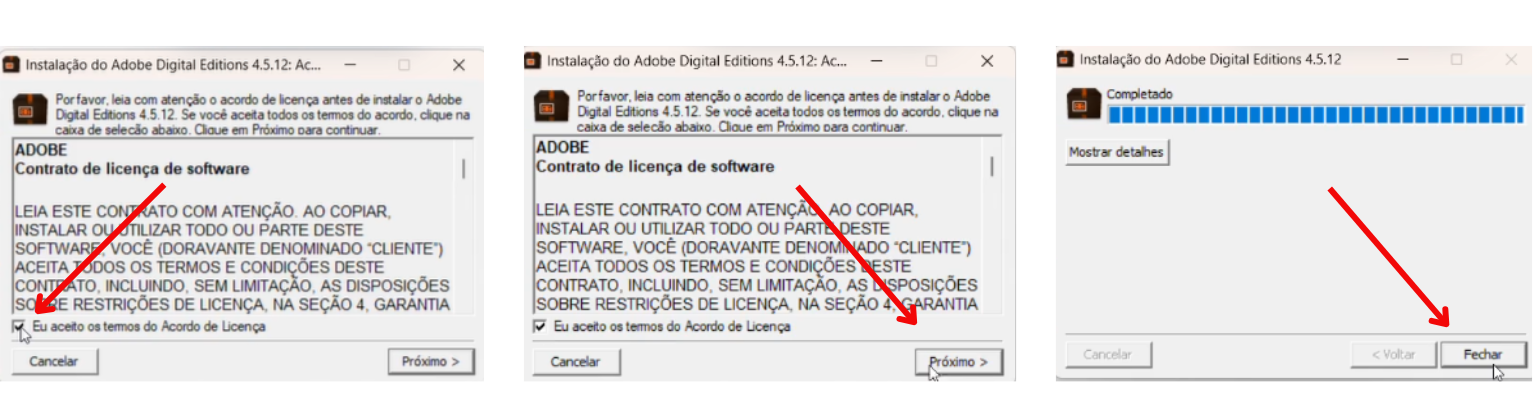
* Outros aplicativos como Adobe Reader, Adobe Acrobat, etc. Não são compatíveis com arquivos para download do seu ecossistema de aprendizagem.
Passo 2. Executar o Adobe Digital Editions em seu computador
- Abra o Adobe Digital Editions, clique no menu de ajuda e selecione “Autorizar computador”
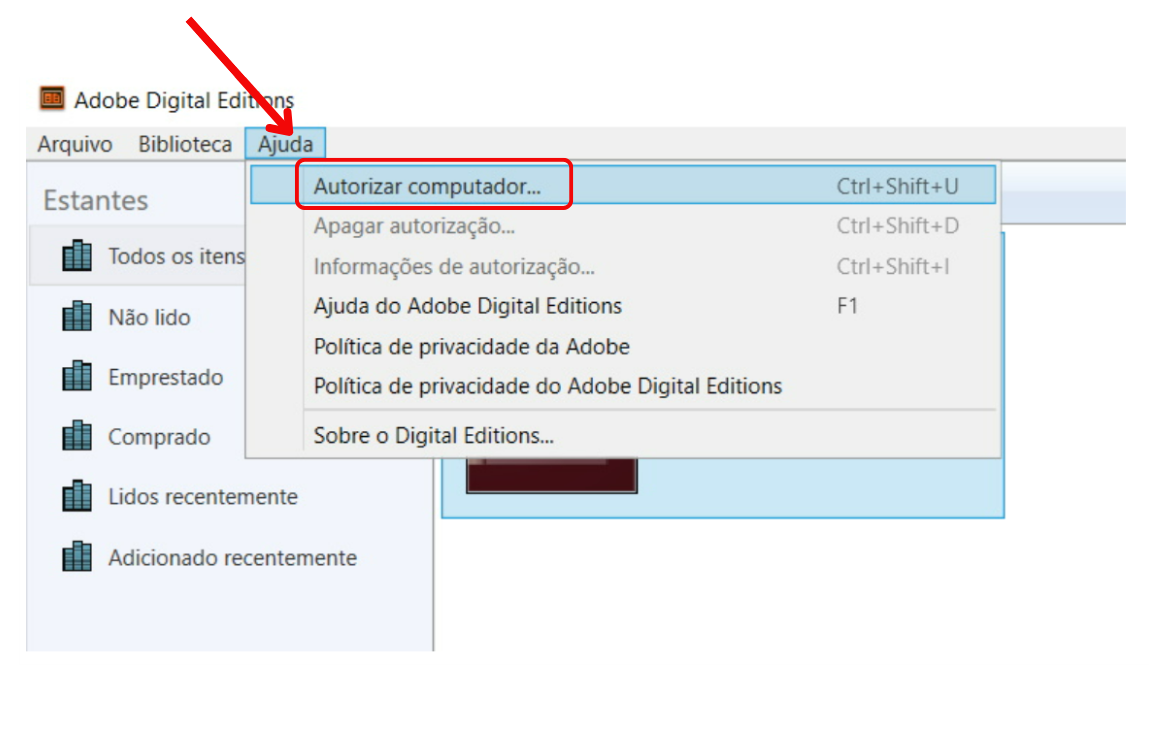
- Selecione “Odilo” na opção “Fornecedor do eBook”.
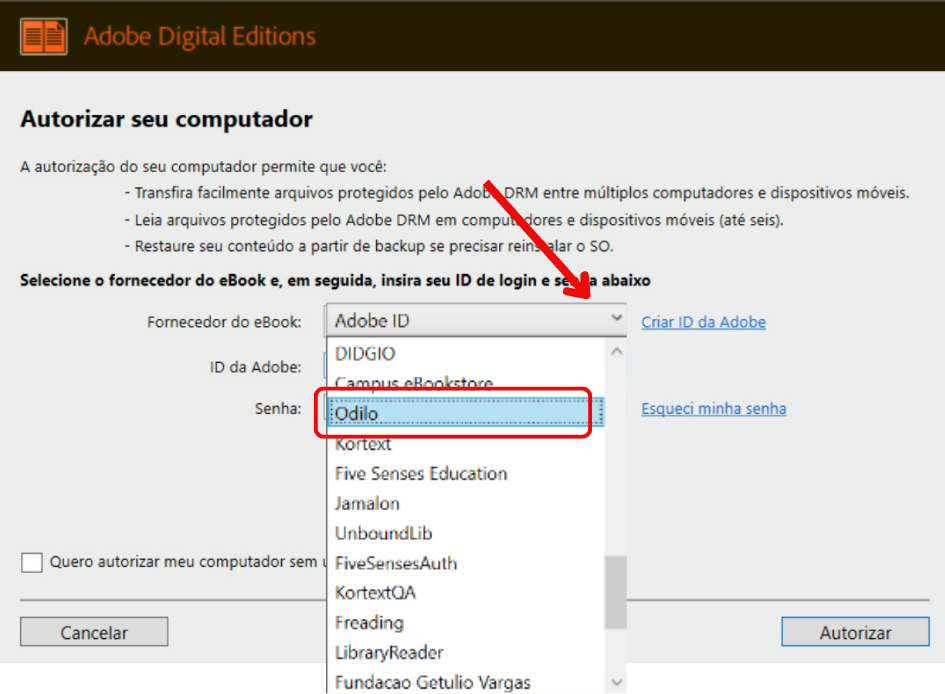
- Insira as mesmas credenciais que você usa para acessar seu ecossistema de aprendizagem, no campo “ID da Adobe” e “Senha”.
- Clique em “Autorizar”. A Adobe Digital Editions verificará seus dados e, se estiverem corretos, exibirá uma mensagem de confirmação indicando a conta Adobe ID à qual o dispositivo foi vinculado.
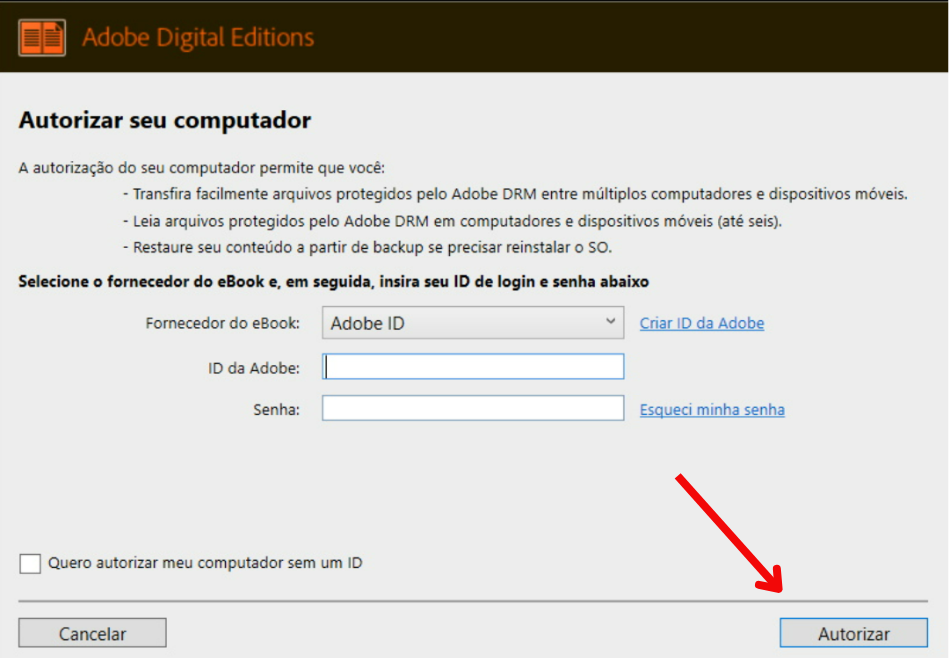
Passo 3. Baixar o recurso em seu computador
- A partir do seu computador, entre no ecossistema de aprendizagem.
- Escolha o e-book desejado e clique em “Emprestar” .
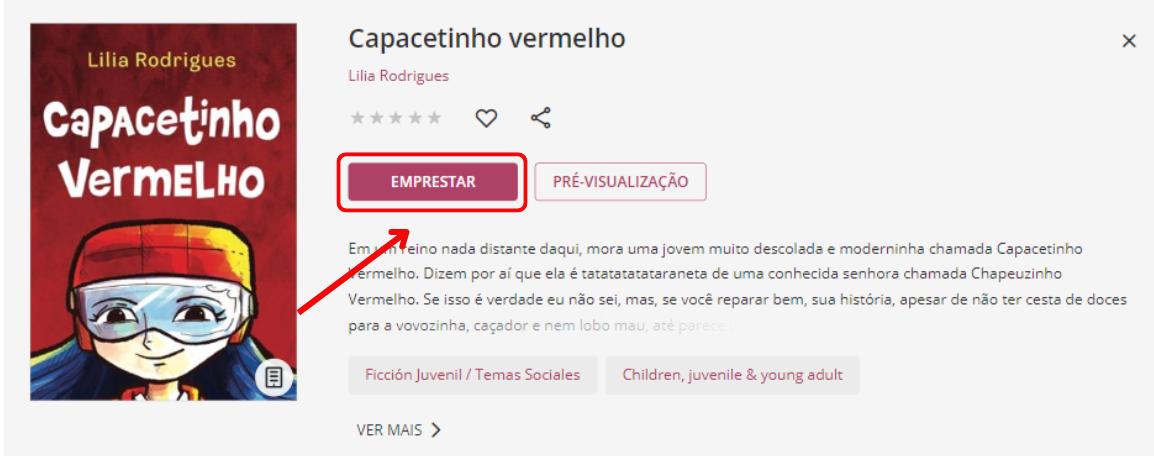
- Clique na seta lateral, que aparece ao lado de “Ler”, e selecione “Fazer o download para Adobe Digital Editions”.
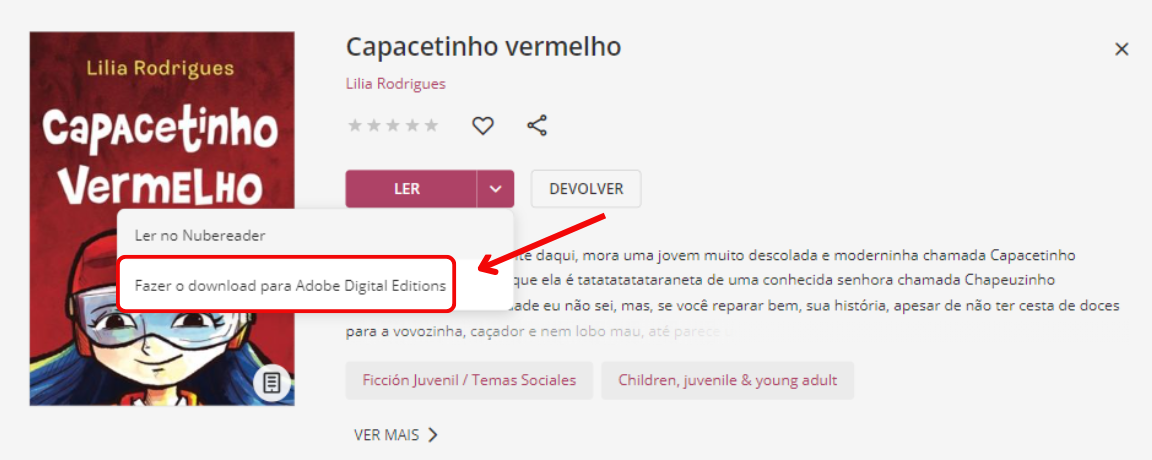
- O download de um arquivo no formato ACSM será iniciado.
- Quando o download for concluído, abra o arquivo baixado e ele aparecerá automaticamente na Adobe Digital Editions.
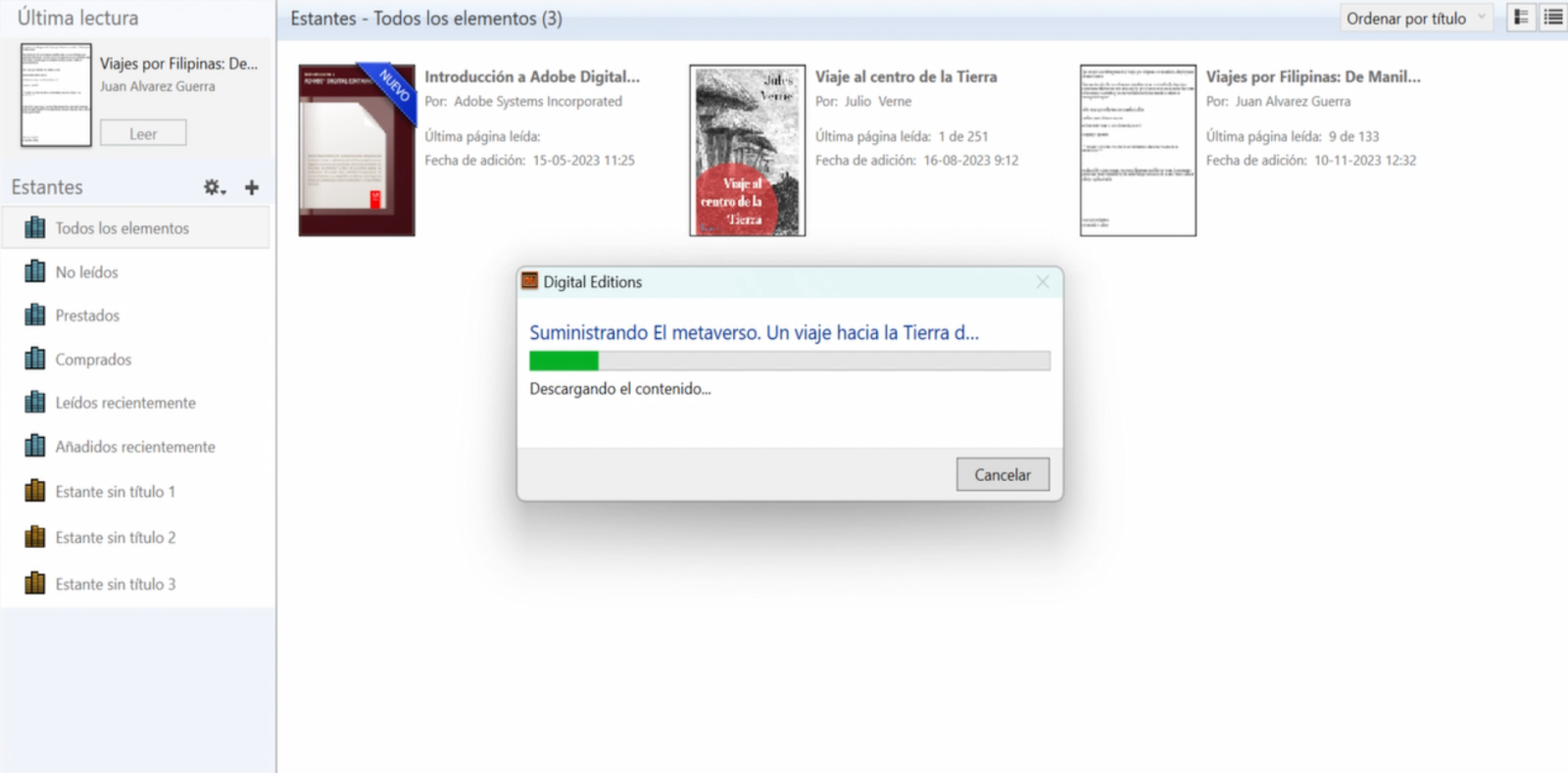
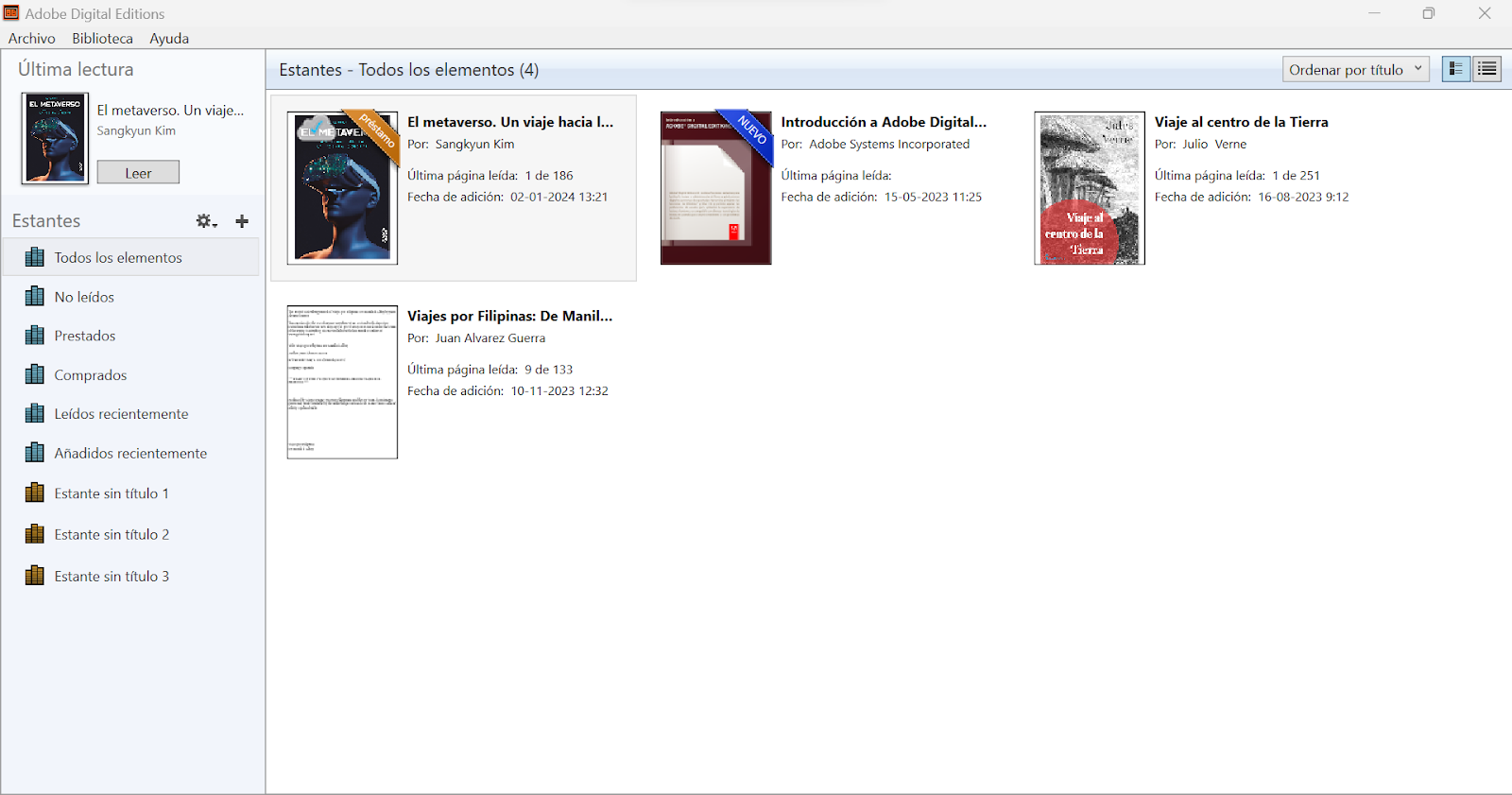
Passo 4. Transferir o recurso para o seu dispositivo e-reader
- Abra a Adobe Digital Editions e conecte seu e-reader ao computador através de um cabo USB. No painel esquerdo, aparecerá o nome do seu dispositivo e-Reader.
- Selecione o livro que deseja transferir para o e-Reader, clique com o botão direito e escolha a opção “Copiar em dispositivo“. Clique no nome do seu dispositivo e-reader.
- Desconecte o cabo USB do dispositivo no computador para começar a sua leitura.
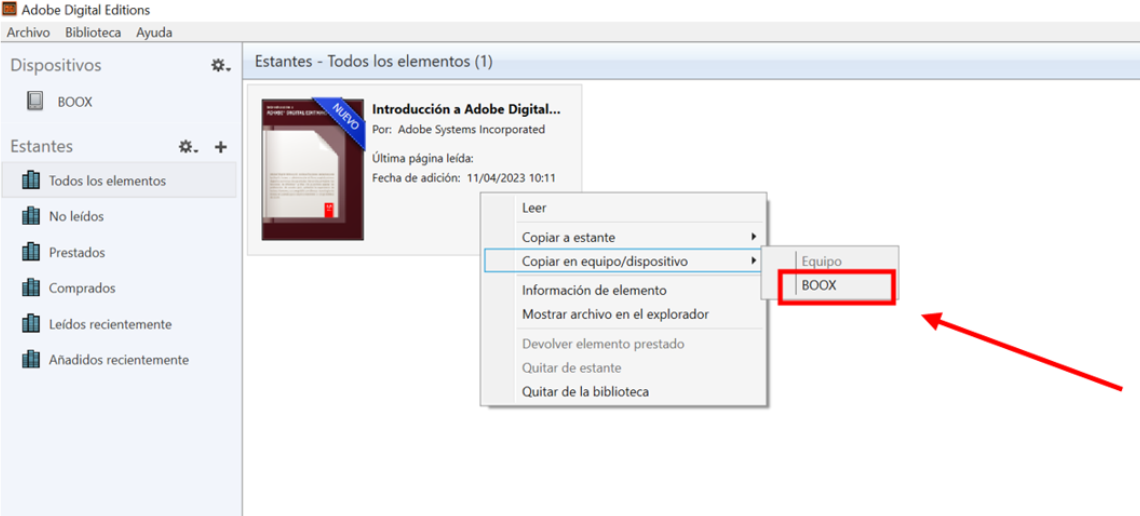
Passo 5. Devolver o recurso
- Acesse a Adobe Digital Editions em seu computador.
- Clique com o botão direito no livro e escolha a opção “Devolver elemento emprestado“.
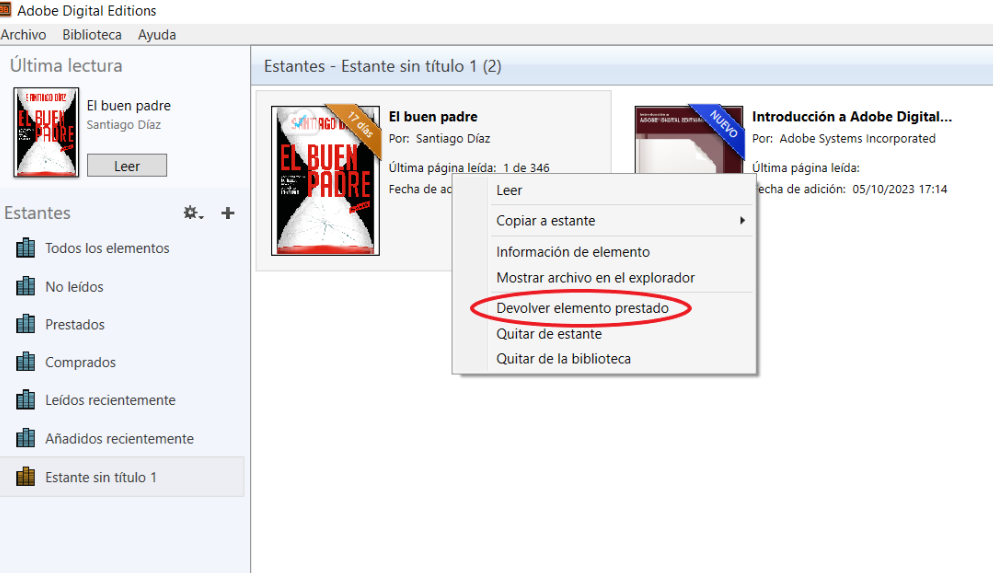
Importante: Os recursos do seu ecossistema de aprendizagem não são compatíveis com o e-Reader Kindle devido às restrições próprias da Amazon. Os dispositivos Kindle são compatíveis apenas com arquivos baixados na Amazon.